Cómo eliminar manchas de polvo de tus fotos en Lightroom

Cuando tomas una foto, si el objetivo o el sensor de la cámara no está completamente limpio, es probable que veas manchas de polvo en tu imagen . Son especialmente notables si ha fotografiado algo que es una única área plana de color, por ejemplo, el cielo en un paisaje.
RELACIONADO: Cómo eliminar el acné y otras imperfecciones en Photoshop
Si Use Photoshop o GIMP, puede eliminar las manchas de polvo como lo haría con cualquier otra imperfección. Sin embargo, si estás usando Lightroom, el proceso es un poco diferente.
En el siguiente plano de Tony Alter, por ejemplo, hay alrededor de una docena de manchas de polvo realmente malas. O bien son del polvo en la parte frontal de la lente o del sensor de la cámara.

Esto es lo que parecen de cerca:

Afortunadamente, Lightroom tiene una herramienta dedicada para deshacerse de manchas como esta. Navegue a la imagen que está editando en Lightroom y diríjase al módulo Revelar.

Seleccione la herramienta Eliminación de manchas en el menú Herramientas. El método abreviado de teclado es Q.

Para manchas de polvo, quiere que la herramienta Eliminación de manchas se ajuste en Sanar, con una opacidad y un plumón de 100. Ajuste el Tamaño para que la punta de la herramienta cubra cada punto que está eliminando. Puede cambiar el tamaño con el control deslizante o con las teclas [y].
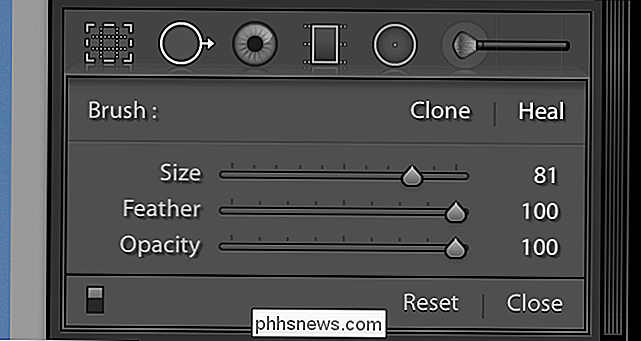
Lightroom tiene una herramienta práctica para ayudarlo a encontrar las manchas de polvo. En las opciones debajo de la imagen, marque Visualizar puntos. Lightroom mostrará todos los bordes de la imagen.

Juegue con el control deslizante hasta que los puntos estén visibles.

Para facilitar las cosas, haga un acercamiento a la imagen presionando Control- + (Comando + + si estás en una Mac). Puede desplazarse manteniendo presionada la barra espaciadora y arrastrando alrededor de la imagen.
Para eliminar una mancha, haga clic en ella con la herramienta Eliminación de manchas. Lightroom seleccionará automáticamente un área de buenos píxeles para muestrear.
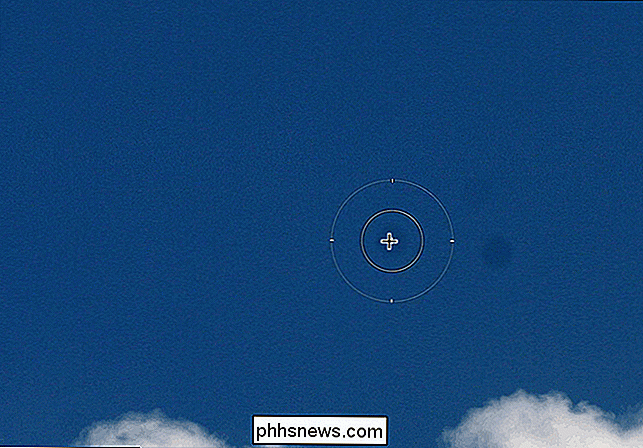
Si no está satisfecho con la muestra automática de Lightroom, haga clic en el segundo círculo y arrástrelo a una nueva área. Lightroom ahora tomará muestras desde allí.
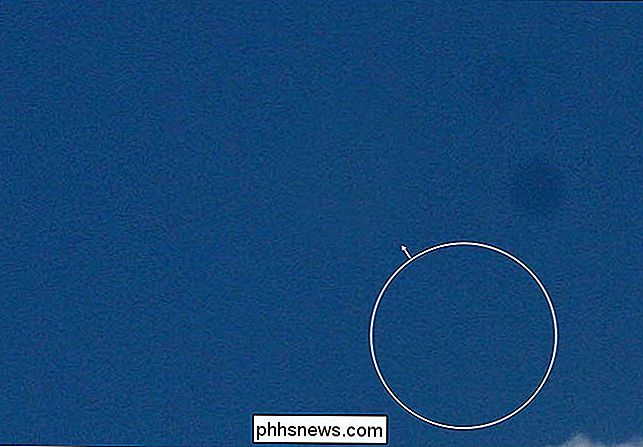
Continúe haciendo un barrido alrededor de la imagen, haciendo clic en los puntos hasta que se agoten.
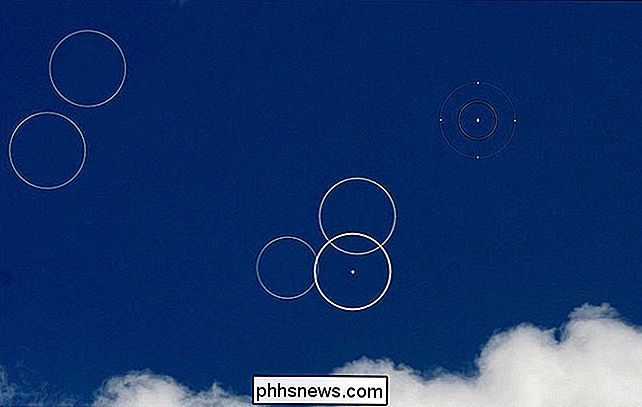
Una vez que termine, puede continuar editando su imagen ahora libre de manchas.

Manchas de polvo son una gran molestia pero, gracias al excelente software, ya no arruinan las fotos. Siempre que edite una imagen de paisaje, siempre debe verificar si el cielo tiene manchas de polvo. Ahí lo notarás más.

¿Cómo puedo mantener invisibles las contraseñas cuando ejecuto un comando como argumento SSH?
Mantener nuestras contraseñas bien aseguradas es algo que todos debemos tomar en serio, pero ¿qué hacemos si un particular programa o aplicación muestra su contraseña a la vista mientras la escribe? La publicación de preguntas y respuestas SuperUser de hoy tiene la solución para un problema frustrado de contraseña del lector.

¿Por qué los CD y DVD añaden datos desde el centro hacia afuera?
Al grabar un CD o DVD en casa, puede que se pregunte por qué los datos siempre se agregan desde el centro hacia afuera. ¿Realmente importaría si los datos se añadieran en la dirección opuesta, como se corrigieron los viejos discos de vinilo? ¿Hay más? La publicación de preguntas y respuestas SuperUser de hoy tiene la respuesta a la pregunta de un lector curioso.



